Instructiuni detailate de folosire se afla la Ghidul Consumatorului
[. . . ] 8
PORNIREA APARATULUI . . . . . . . . . . . . . . . . . . . . . . . . . . . . . . . . . . 8 OPRIREA APARATULUI. . . . . . . . . . . . . . . . . . . . . . . . . . . . . . . . . . . . . 8
3
FUNCIILE DE TIPRIRE
ÎNCRCAREA HÂRTIEI . . . . . . . . . . . . . . . . . . . . . . . . . . . . . . . . . . . . 9
HÂRTIA. . . . . . . . . . . . . . . . . . . . . . . . . . . . . . . . . . . . . . . . . . . . . . . . . . . . . . . . . . . . . . . 9 ÎNCRCAREA HÂRTIEI . . . . . . . . . . . . . . . . . . . . . . . . . . . . . . . . . . . . 10 SCHIMBAREA PARAMETRILOR FORMATULUI DE HÂRTIE DIN TAV . . . . . . . . . . . . . . . . . . . . . . . . . . . . . . . . . . . . . . 12
NOIUNI DE BAZ DESPRE TIPRIRE . . . . . . . . 35
DESCHIDEREA DRIVERULUI IMPRIMANTEI FOLOSIND BUTONUL "Pornire". . . . . . . . . . . . . . . . . . . . . 36
FUNCIONAREA ÎN MODURILE COPIATOR, IMPRIMANT, I SCANER. . . . . . . . . . . . . . . . . . . . . . . . . . . . . [. . . ] este alimentata prima. ".
3
Selectai "HP MFP TWAIN U", i facei clic pe butonul "Selectare".
· De asemenea, pentru a scana folosind driverul WIA putei selecta opiunea "WIA-HP AR-XXXX". "SCANAREA DINTR-O APLICAIE COMPATIBIL WIA" (p. 54) · În funcie de sistemul dvs. , "HP MFP TWAIN U 1. 0 (32-32)" i "WIA-HP AR-XXXX 1. 0 (32-32)" pot aprea în fereastra "Selectare surs" de mai sus.
6
Facei clic pe butonul "Previzualizare".
Va aprea imaginea preliminar a documentului.
· Dac unghiul imaginii nu este corect, aezai din nou originalul i facei clic pe butonul "Previzualizare" din nou. · Dac imaginea preliminar nu este orientat corect, facei clic pe butonul "Roteste" în fereastra de previzualizare. Aceasta va roti imaginea preliminar cu 90 de grade spre dreapta, permiându-v s corectai orientarea fr a mai reaeza originalul. "Fereastra de previzualizare" (p. 53) · Dac introducei mai multe file în RSPF, aparatul va oferi o imagine preliminar numai a paginii aflate deasupra celorlalte, dup care o trimite spre zona de ieire a originalului. Reintroducei originalul în RSPF înainte de a începe procesul de scanare.
4
Selectai un meniu pentru preluarea unei imagini din meniul "Fiier" al aplicaiei.
Va aprea meniul de configurare pentru driver. "Configurarea driver-ului scanerului" (p. 52)
50
FUNCIILE SCANERULUI
7
Specificai zona de scanare i selectai opiunile pentru scanare.
Pentru informaii despre selectarea zonei de scanare i configurarea opiunilor de scanare, consultai meniul Ajutor al driver-ului scanerului. "Configurarea driver-ului scanerului" (p. 52)
Scanarea unei suprafee mari la rezoluie înalt creeaz un volum mare de date i timp de scanare prelungit. Este recomandat s setai opiunile de scanare în mod adecvat pentru tipul de document original scanat, de ex. , pagin web (afiare pe monitor), foto, FAX sau OCR (Recunoatere optic a caracterelor).
8
Când suntei pregtit s începei scanarea, facei clic pe butonul "Scaneaza".
Pentru a anula procesul de scanare dup ce ai fcut clic pe butonul "Scaneaza", apsai butonul [Esc] de la tastatura calculatorului.
4
51
FUNCIILE SCANERULUI
Configurarea driver-ului scanerului
Meniul de configurare pentru driver-ul scanerului cuprinde fereastra "Fereastra de configurare", unde putei selecta opiunile pentru scanare i fereastra "Fereastra de previzualizare", care afieaz imaginea scanat. Pentru detalii despre opiunile de scanare, facei clic pe butonul "Ajutor" în fereastra de previzualizare pentru afiarea informaiilor ajuttoare.
Fereastra de configurare
1 2 3
4 5 6 7
1
2
3
4
Meniul "Sursa scanare" Selectai locul în care este plasat documentul original. Putei selecta "Platan" (sticla de scanare), "SPF (Simplex)", "SPF (Duplex-Carte)" sau "SPF (Duplex-Notes)". Facei clic pe butonul în colul din dreapta, sus, al ferestrei dup care facei clic pe setarea respectiv.
2
Pornii aplicaia Paint, apoi facei clic pe meniul "Fiier" i selectai "De la scaner sau camer digital".
Va aprea fereastra de scanare a driver-ului WIA.
Dac avei instalate drivere WIA i pentru alte dispozitive, va aprea fereastra "Selectare dispozitiv". Selectai "HP AR-XXXX" i apsai butonul "OK".
4
Facei clic pe butonul "Scanare".
Începe scanarea iar imaginea este importat în Paint. Pentru a salva imaginea scanat specificând un nume pentru fiier i un director destinaie, utilizai comanda "Salvare". Pentru a anula procesul de scanare dup ce ai apsat butonul "Scanare", apsai butonul "Revocare".
54
FUNCIILE SCANERULUI
SCANAREA DIN APLICAIA "Scanner and Camera Wizard" (Windows XP)
Procedura pentru scanare din aplicaia "Scanner and Camera Wizard" în Windows XP este explicat în continuare. "Scanner and Camera Wizard" v permite s scanai o imagine fr a utiliza o aplicaie compatibil WIA.
1
Plasai documentul original pe care dorii s îl scanai pe sticla de scanare/RSPF.
Pentru instruciuni referitoare la introducerea unui document pentru scanare, consultai "SCANAREA CU AJUTORUL BUTOANELOR APARATULUI" (p. 47).
Pentru a ajusta rezoluia, tipul de imagine, luminozitatea i contrastul, facei clic pe butonul "Custom Settings".
6
Specificai un nume pentru grupul de imagini, formatul i directorul în care va fi salvat imaginea, iar apoi facei clic pe butonul "Urmtorul".
Ca format, putei selecta JPG, BMP, TIF sau PNG. Pentru a începe scanarea, facei clic pe butonul "Urmtorul".
2
Facei clic pe butonul "start", apoi pe "Panou de control", facei clic pe "Imprimante i alte dispozitive hardware". Facei clic pe pictograma "HP AR-XXXX", iar apoi clic pe "Obinere imagini" din "Activiti imagine".
Va aprea "Scanner and Camera Wizard".
3
7
Când se încheie scanarea, va aprea urmtoarea fereastr. Selectai urmtoarea aciune pe care dorii s-o executai i apsai butonul "Urmtorul".
Dac dorii s încheiai sesiunea, facei clic pe "Nothing. I'm finished working with these pictures".
4
4
Facei clic pe butonul "Urmtorul".
8 5
Selectai tipul de imagine la "Picture type" i apsai butonul "Urmtorul".
Facei clic pe butonul "Terminare".
"Scanner and Camera Wizard" se închide, iar imaginea scanat este salvat în directorul specificat.
55
5
Capitolul 5
CONFIGURAREA PERSONALIZAT
În acest capitol se explic modul de setare a nivelului automat al expunerii, al modului economisire toner/calitate superioar imagine, setrile reelei folosind browserul web i setrile sistemului care reprezint setri personalizate pentru controlul în detaliu al funcionrii aparatului.
AJUSTAREA NIVELULUI AUTOMAT AL EXPUNERII
Nivelul expunerii utilizat în ajustarea automat a expunerii, care ajusteaz automat timpul de expunere pentru copiere în funcie de original, poate fi ajustat. În cazul în care copia este prea întunecat sau prea deschis când se utilizeaz expunerea automat, urmai procedura de mai jos pentru a ajusta nivelul automat al expunerii. Nivelul automat al expunerii poate fi ajustat separat pentru sticla de scanare i pentru RSPF.
Funciile de copiere, scanare i tiprire nu pot fi utilizate în timp ce se ajusteaz nivelul automat al expunerii.
1
Pentru a ajusta nivelul automat al expunerii pentru RSPF, plasai originalul în RSPF. [. . . ] (Pe afiaj apare "100", "75", "50", "25", "10". ) Când procentul scade sub 10%, pe afiaj apare "LO" (Nivel sczut).
3
Apsai butonul [Deschis] ( ) pentru a reveni la modul de afiare obinuit.
Indicatorii de alarm ( , , , , ) se vor stinge. Afiajul revine la modul de afiare a numrului de copii.
7
101
ÎNTREINEREA DE RUTIN
CURAREA PLATOULUI DE STICL PENTRU DOCUMENTE I A CAPACULUI DOCUMENTELOR / RSPF
Dac platoul de sticl pentru documente, partea interioar a capacului documentelor/RSPF sau scanerul pentru originale de la RSPF (suprafaa de sticl lung i îngust din partea dreapt a platoului de sticl pentru documente) sunt murdare, pot rezulta copii murdare. Meninei aceste pri curate în permanen.
Petele sau impuritile de pe platoul de sticl/RSPF vor fi i ele copiate. tergei platoul de sticl pentru documente, partea din interior a capacului documentelor/RSPF i fereastra de scanare a platoului de sticl cu o cârp moale i curat. [. . . ]

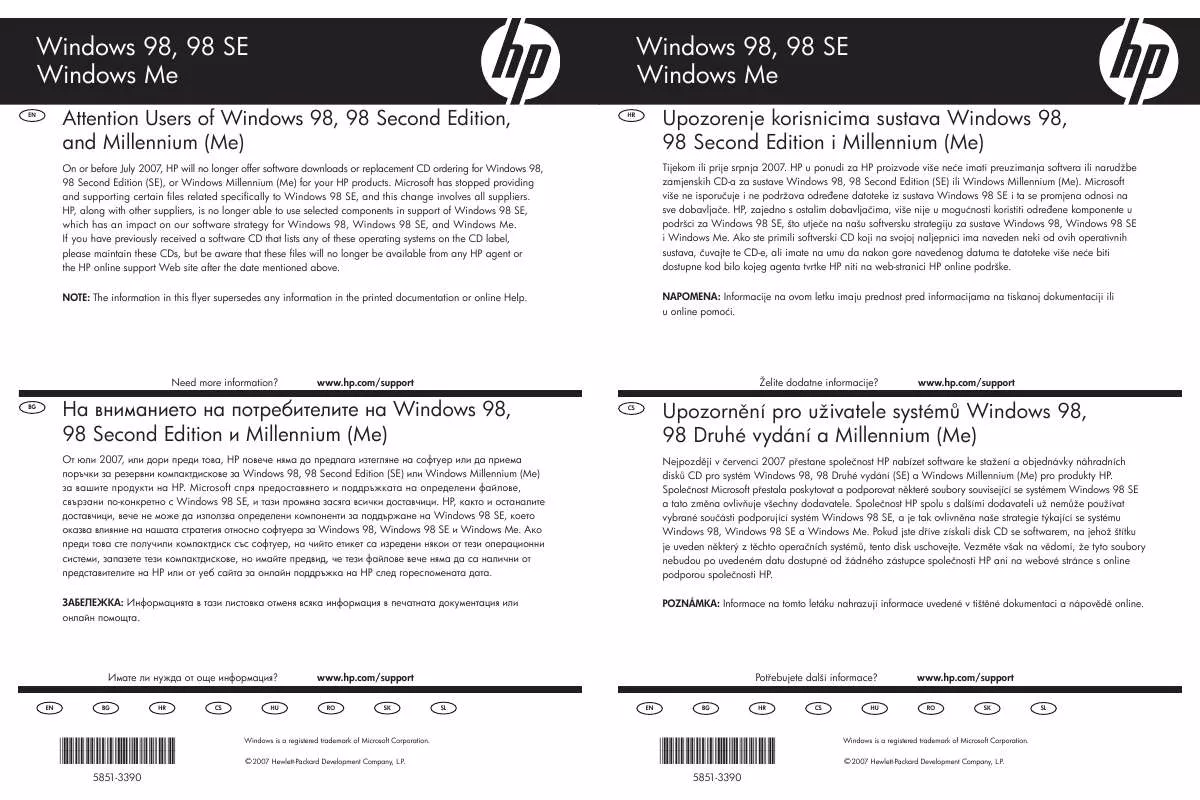
 HP LASERJET M1319 MFP GHIDUL UTILIZATORULUI (2966 ko)
HP LASERJET M1319 MFP GHIDUL UTILIZATORULUI (2966 ko)
 HP LASERJET M1319 MFP LASERJET M1319 MFP - PRÍRUČKA K ZAČIATKU PRÁCE (872 ko)
HP LASERJET M1319 MFP LASERJET M1319 MFP - PRÍRUČKA K ZAČIATKU PRÁCE (872 ko)
 HP LASERJET M1319 MFP (2614 ko)
HP LASERJET M1319 MFP (2614 ko)
 HP LASERJET M1319 MFP LASERJET M1319 MFP - FAX TASKS (334 ko)
HP LASERJET M1319 MFP LASERJET M1319 MFP - FAX TASKS (334 ko)
 HP LASERJET M1319 MFP LASERJET M1319 MFP - COPY TASKS (441 ko)
HP LASERJET M1319 MFP LASERJET M1319 MFP - COPY TASKS (441 ko)
 HP LASERJET M1319 MFP LASERJET M1319 MFP - SCAN TASKS (246 ko)
HP LASERJET M1319 MFP LASERJET M1319 MFP - SCAN TASKS (246 ko)
 HP LASERJET M1319 MFP LASERJET M1319 MFP - PRINT TASKS (1071 ko)
HP LASERJET M1319 MFP LASERJET M1319 MFP - PRINT TASKS (1071 ko)
 HP LASERJET M1319 MFP LASERJET M1319 MFP - MANAGE AND MAINTAIN (413 ko)
HP LASERJET M1319 MFP LASERJET M1319 MFP - MANAGE AND MAINTAIN (413 ko)
 HP LASERJET M1319 MFP LASERJET M1319 MFP - GETTING STARTED GUIDE (803 ko)
HP LASERJET M1319 MFP LASERJET M1319 MFP - GETTING STARTED GUIDE (803 ko)
 HP LASERJET M1319 MFP LASERJET M1319 MFP SERIES - SOFTWARE TECHNICAL REFERENCE (19001 ko)
HP LASERJET M1319 MFP LASERJET M1319 MFP SERIES - SOFTWARE TECHNICAL REFERENCE (19001 ko)
 HP LASERJET M1319 MFP PRINTERS - SUPPORTED CITRIX PRESENTATION SERVER ENVIRONMENTS (365 ko)
HP LASERJET M1319 MFP PRINTERS - SUPPORTED CITRIX PRESENTATION SERVER ENVIRONMENTS (365 ko)
 HP LASERJET M1319 MFP LASERJET MPF PRODUCTS - CONFIGURING SECURITY FOR MULTIPLE MFP PRODUCTS (1502 ko)
HP LASERJET M1319 MFP LASERJET MPF PRODUCTS - CONFIGURING SECURITY FOR MULTIPLE MFP PRODUCTS (1502 ko)
 HP LASERJET M1319 MFP LASERJET, COLOR LASERJET AND LASERJET MFP AND ALL-IN-ONES - WINDOWS 98, 98 SECO (53 ko)
HP LASERJET M1319 MFP LASERJET, COLOR LASERJET AND LASERJET MFP AND ALL-IN-ONES - WINDOWS 98, 98 SECO (53 ko)
 HP LASERJET M1319 MFP LASERJET MFP AND COLOR MFP PRODUCTS - CONFIGURING SECURITY FOR MULTIPLE LASERJE (1220 ko)
HP LASERJET M1319 MFP LASERJET MFP AND COLOR MFP PRODUCTS - CONFIGURING SECURITY FOR MULTIPLE LASERJE (1220 ko)
